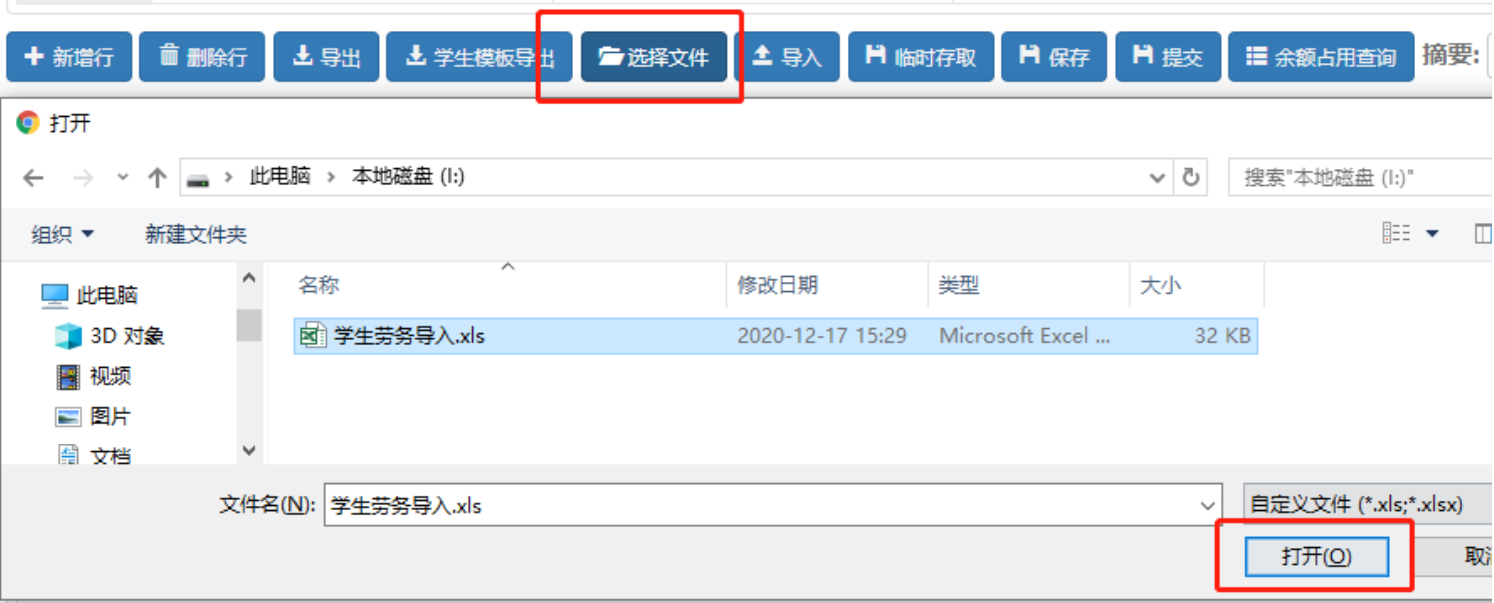一、科研项目和公共项目发放
科研项目负责人须对所使用的科研项目进行申报系统(如下图所示)授权后,被授权人方可登录进行预约,公共项目可登录直接预约。预约入口均从“学生劳务申报”进入。
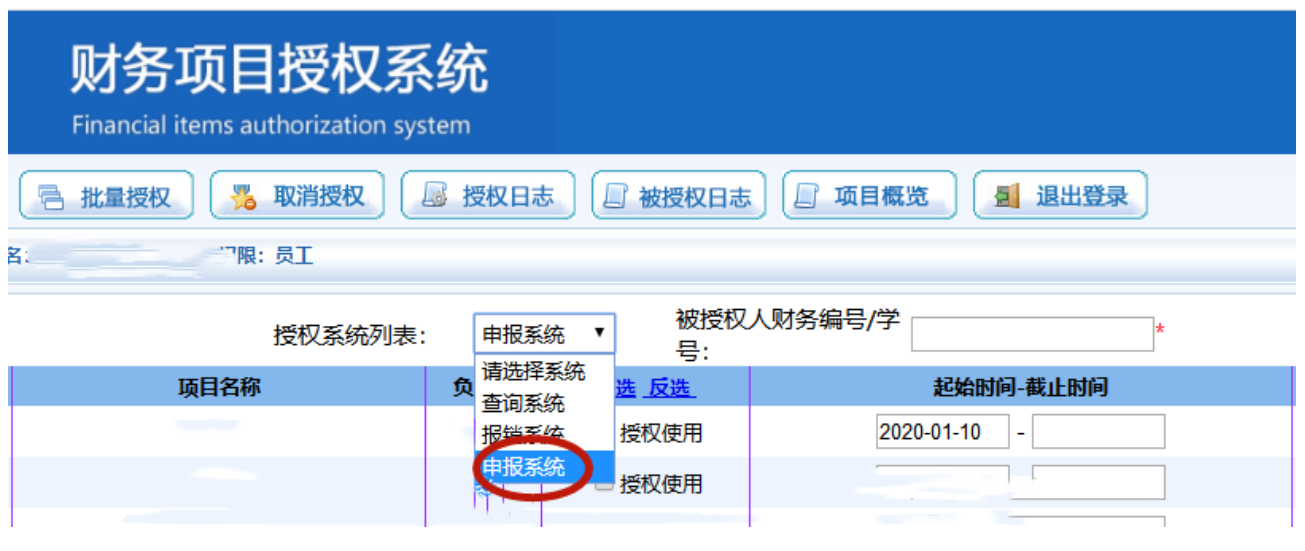
二、逐个添加发放操作步骤
1.进入财务处主页后点击右下角“快捷导航”下“财务统一登录平台”,在跳出的界面输入用户名和密码。
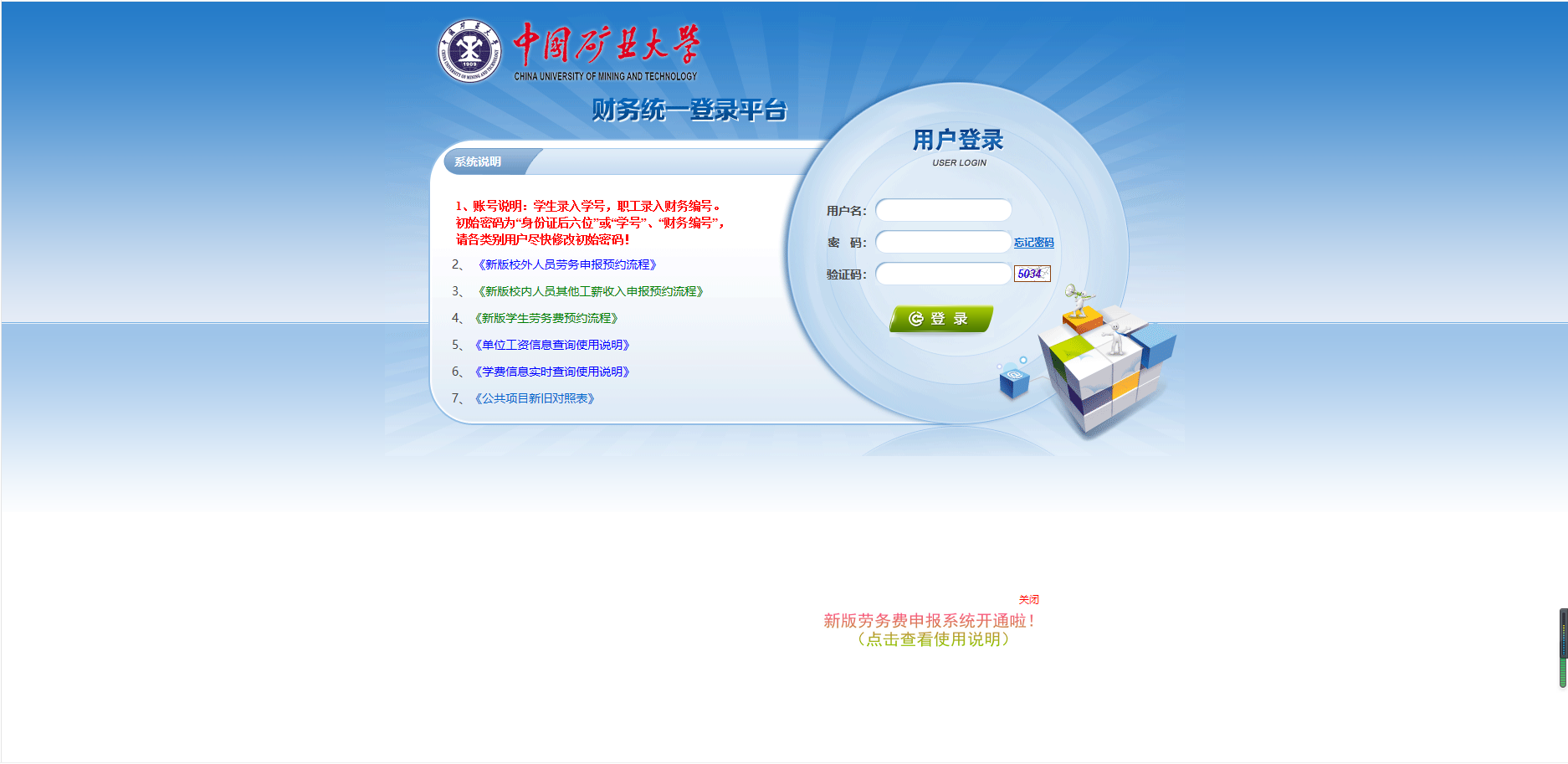
2. 进入后, 点击“网上收入申报系统”。 进入系统后, 点击“学生劳务申报”下的“学生劳务发放录入”, 进入申报界面。
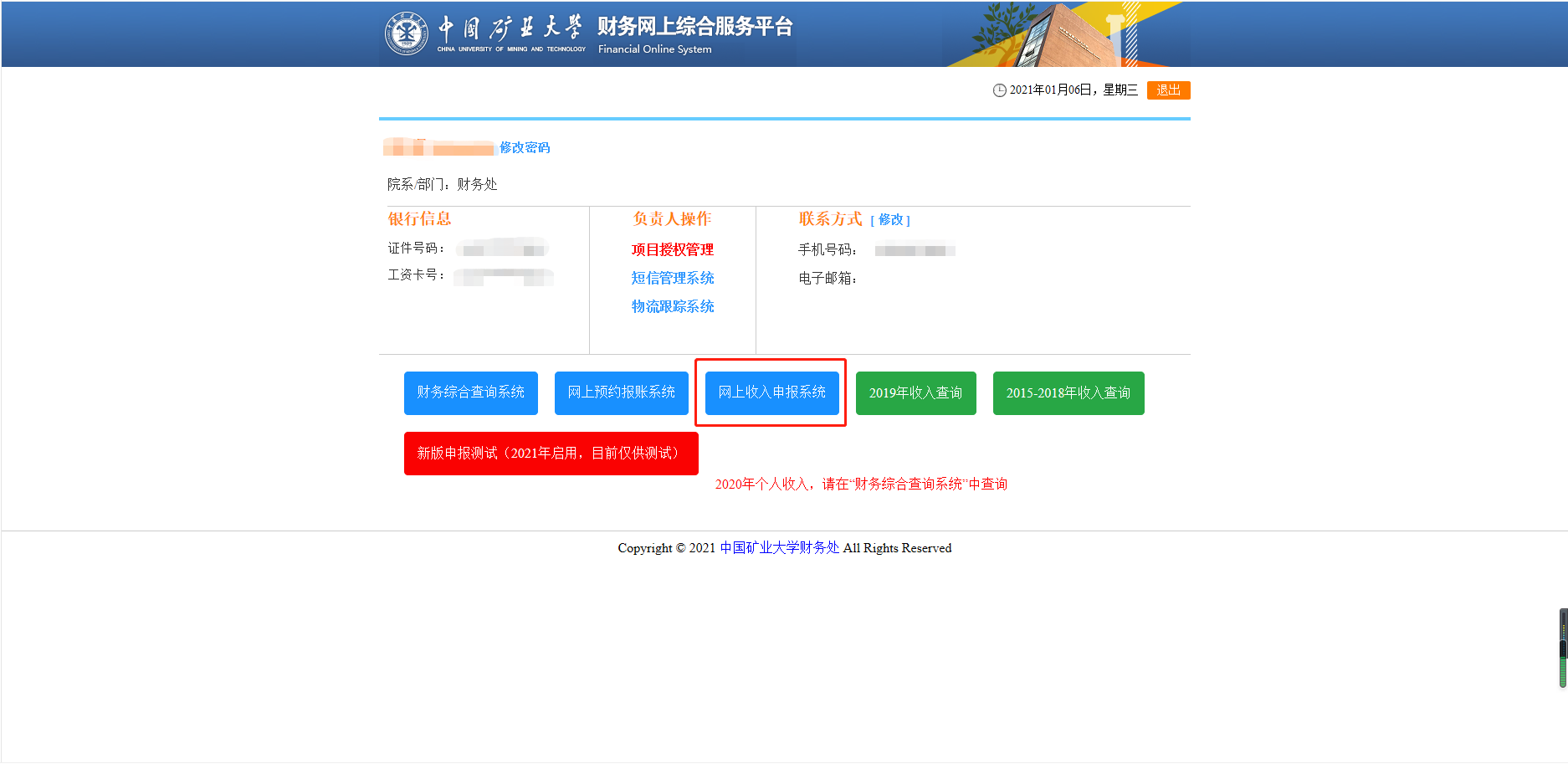

3.在申报界面依次点击“发放项目选择”、“财务项目选择”进行选择,其中“财务项目选择”可在“项目编号”栏中进行索引。
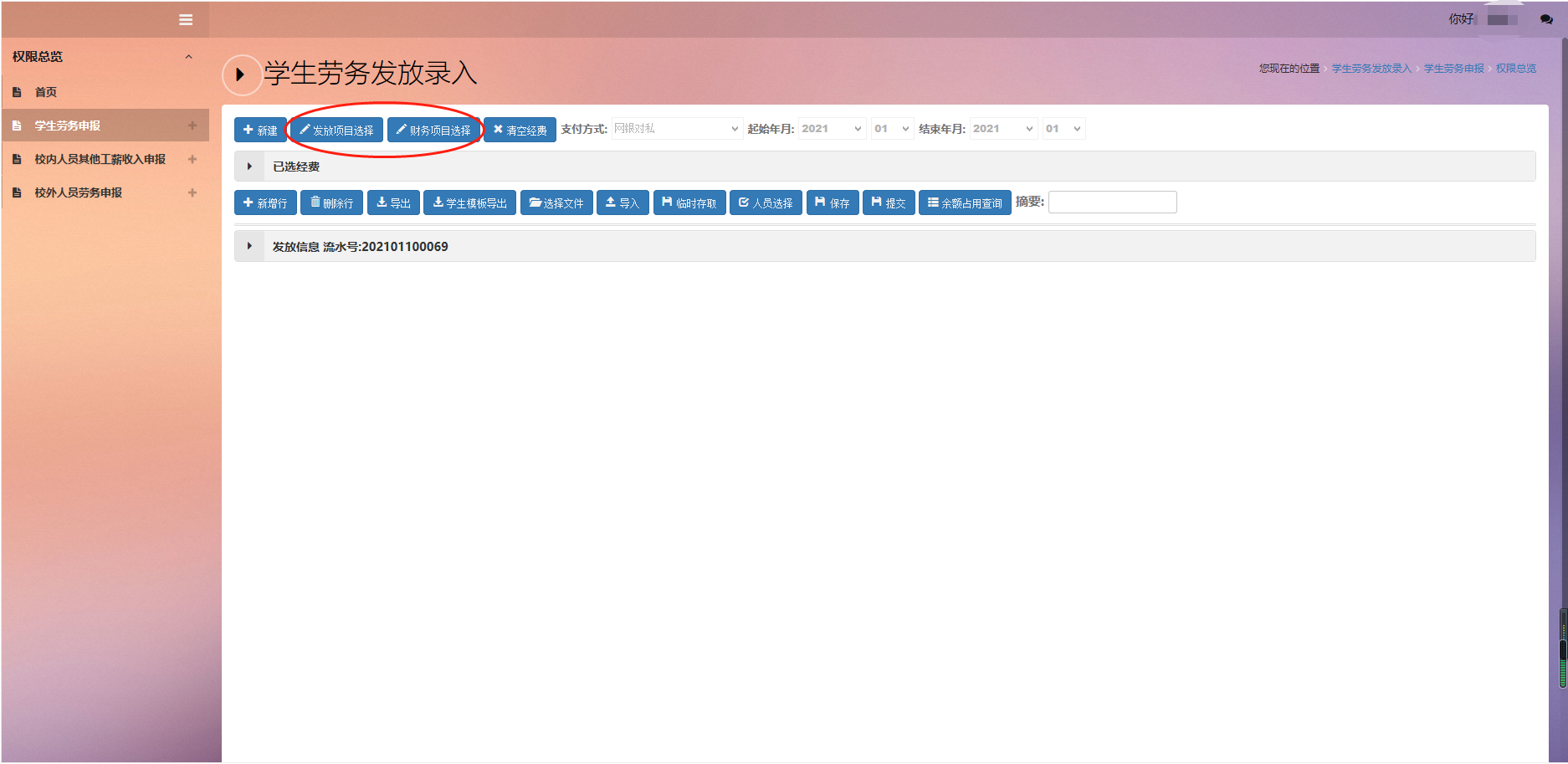
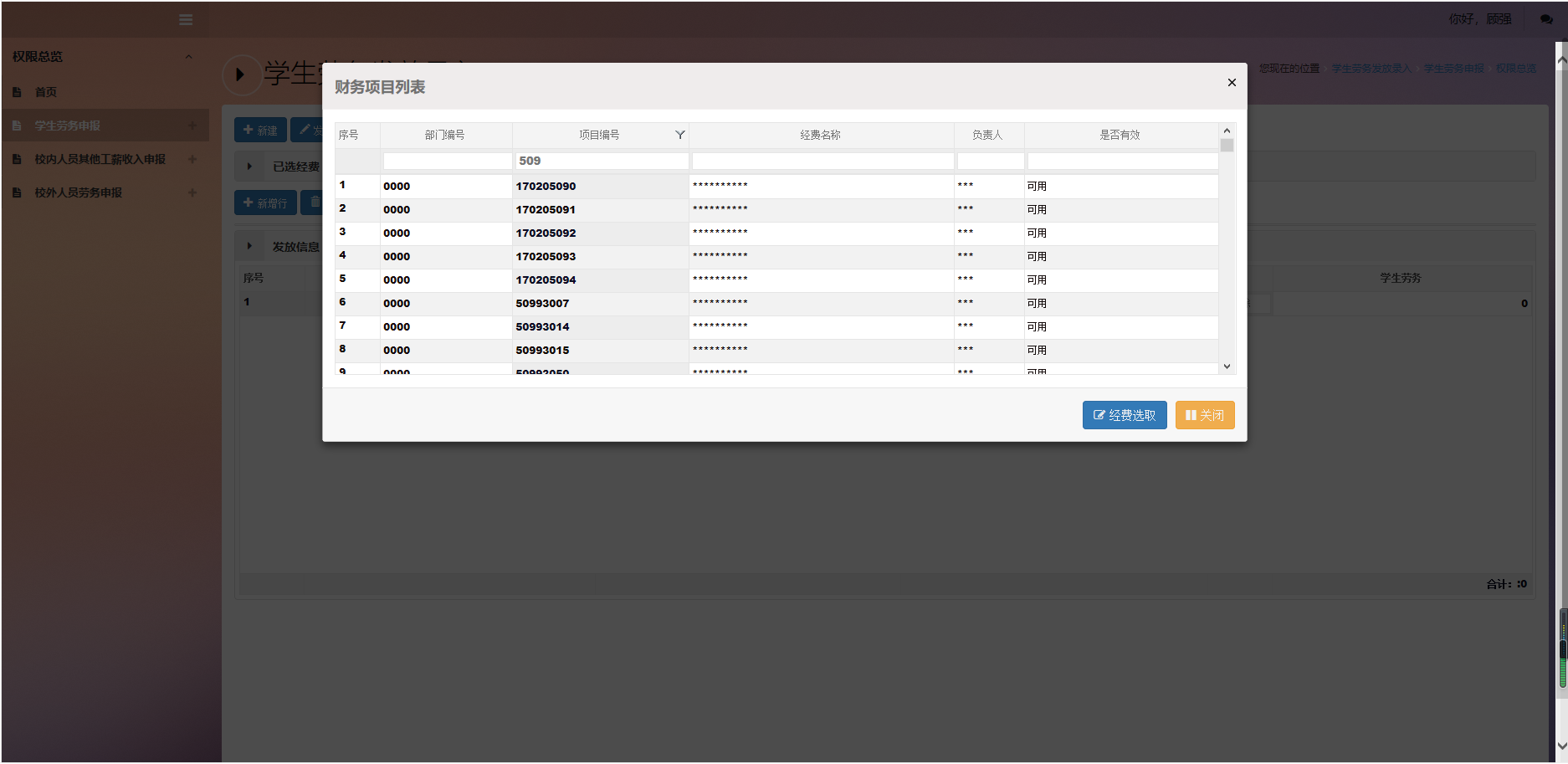
4.在下方“学号”栏输入学号,在“学生劳务”输入发放金额,若要添加学生,可点击“新增行”,若删除某行可点“删除行”,右侧“摘要”栏填写摘要。
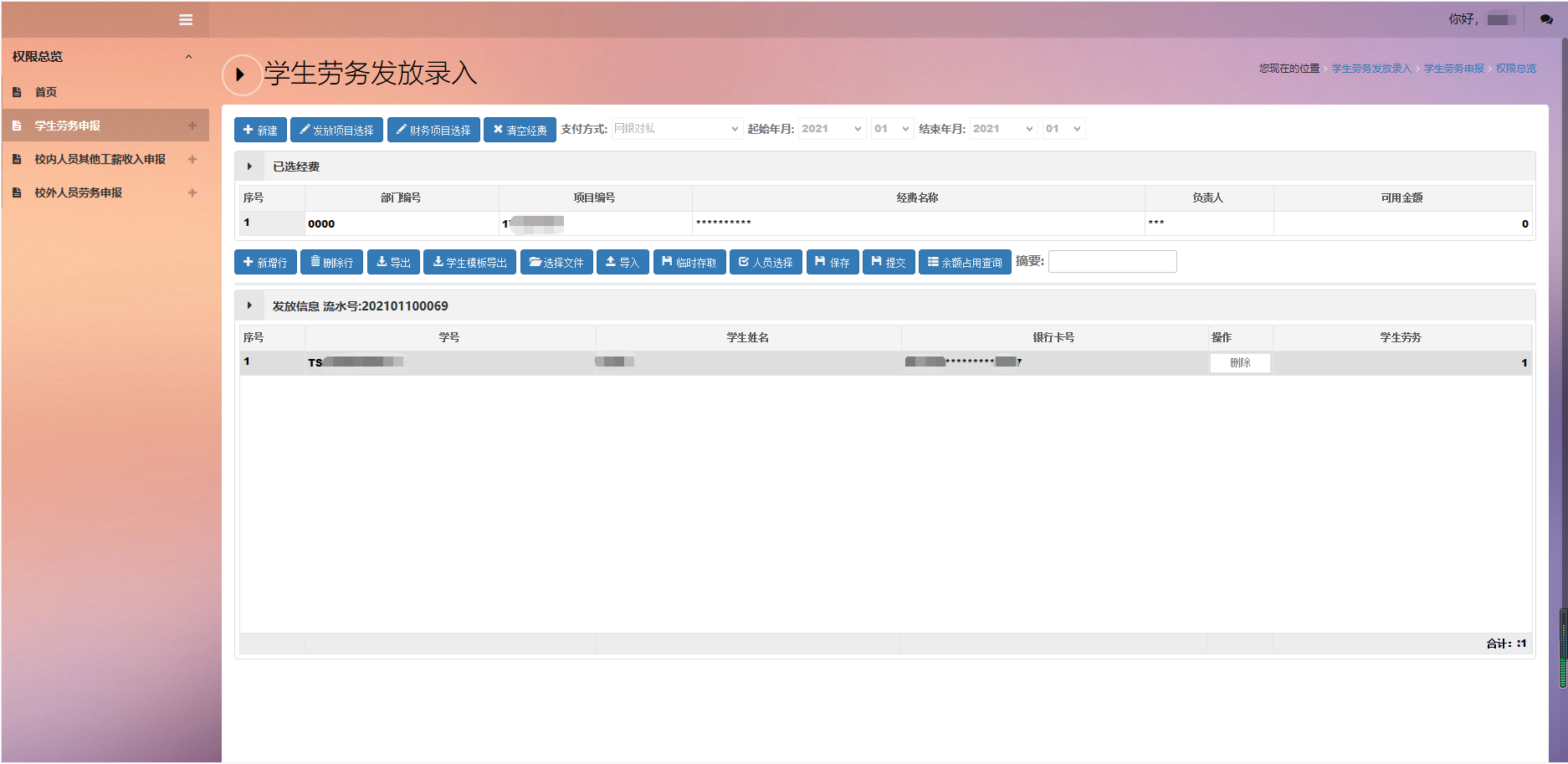
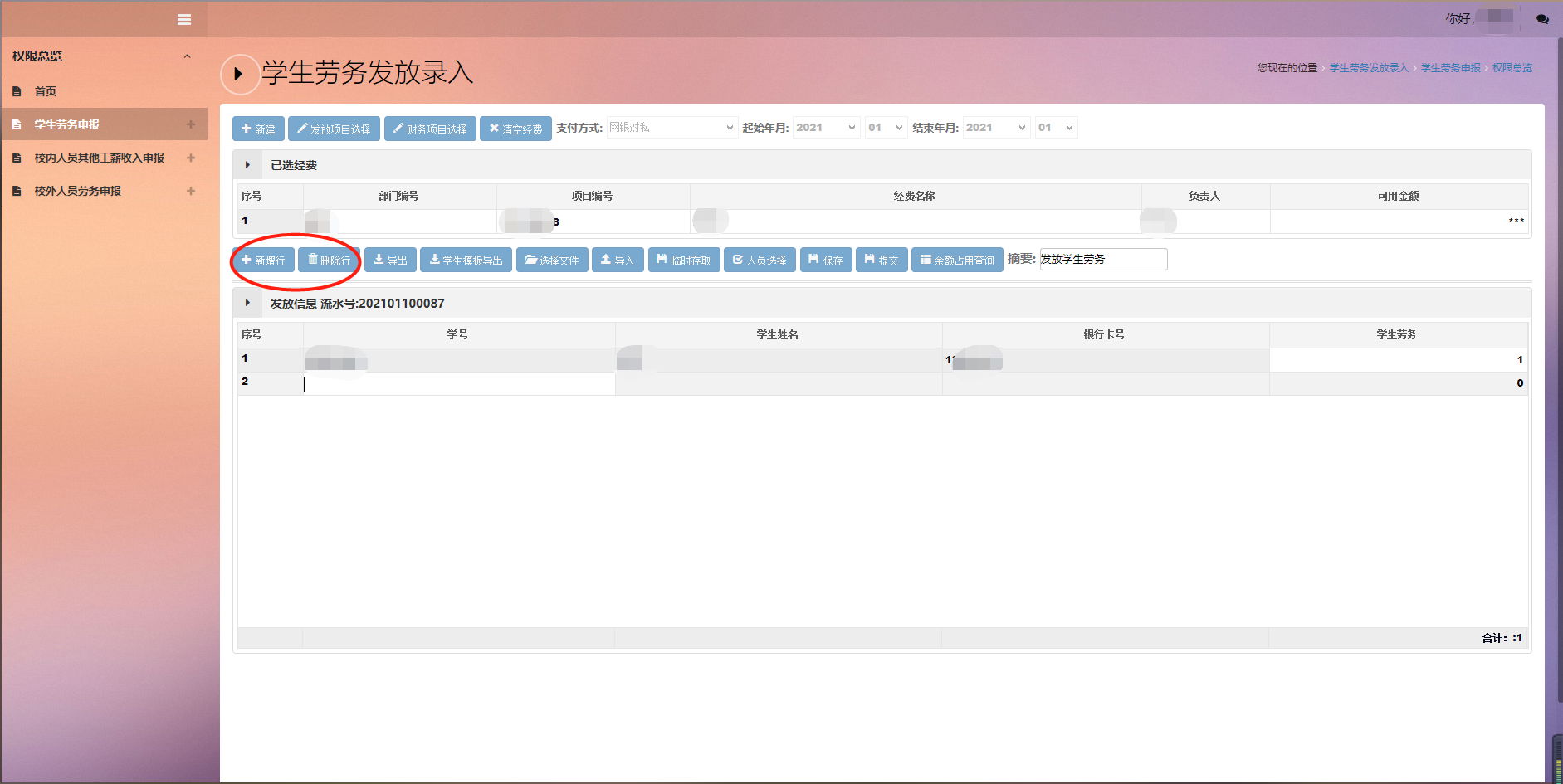
5.若步骤4执行完毕且信息确认无误,可直接点“提交”。此时可选择直接打印也可以跳转至“学生劳务发放管理”界面的“更多操作”进行打印。
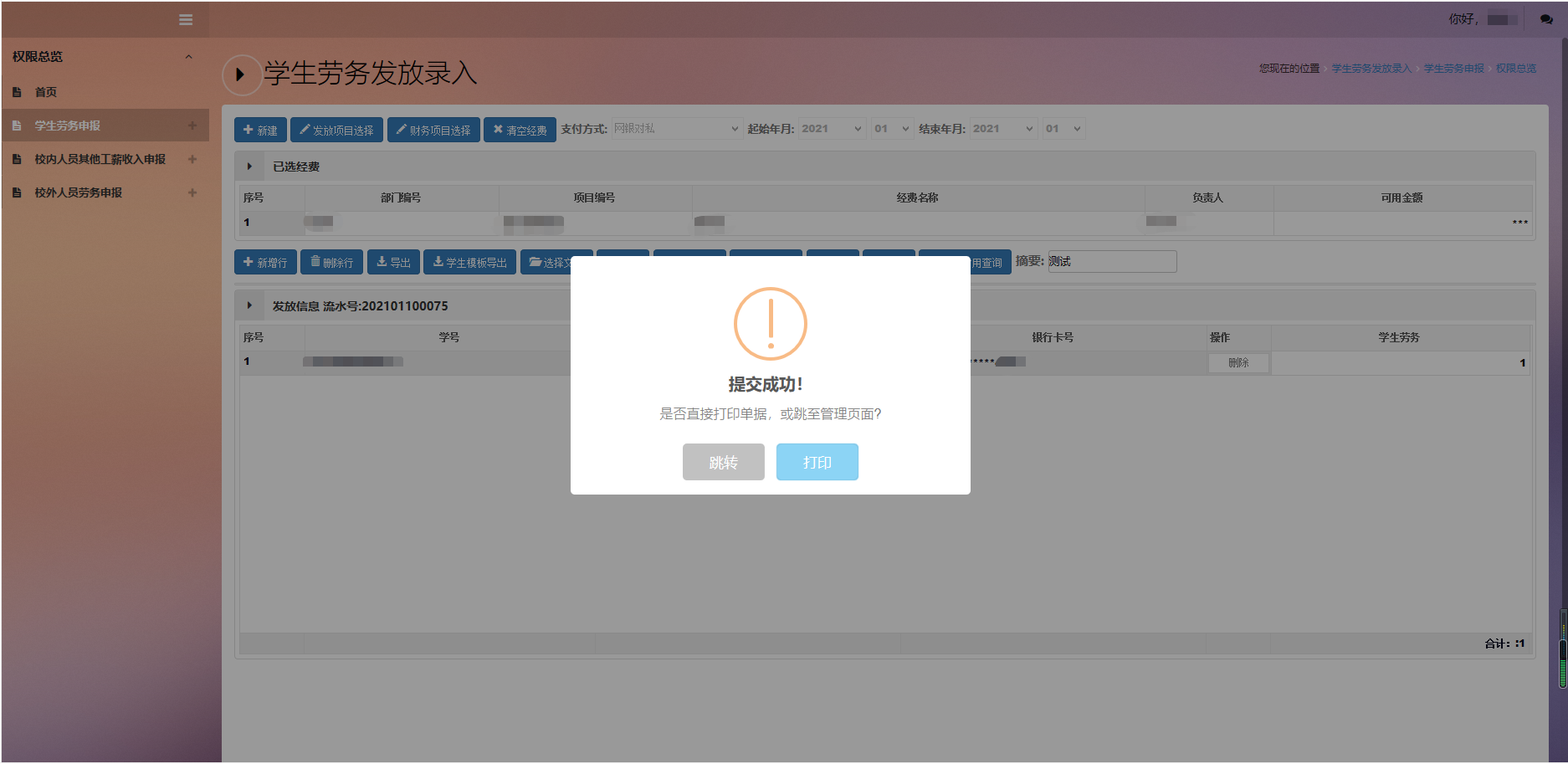
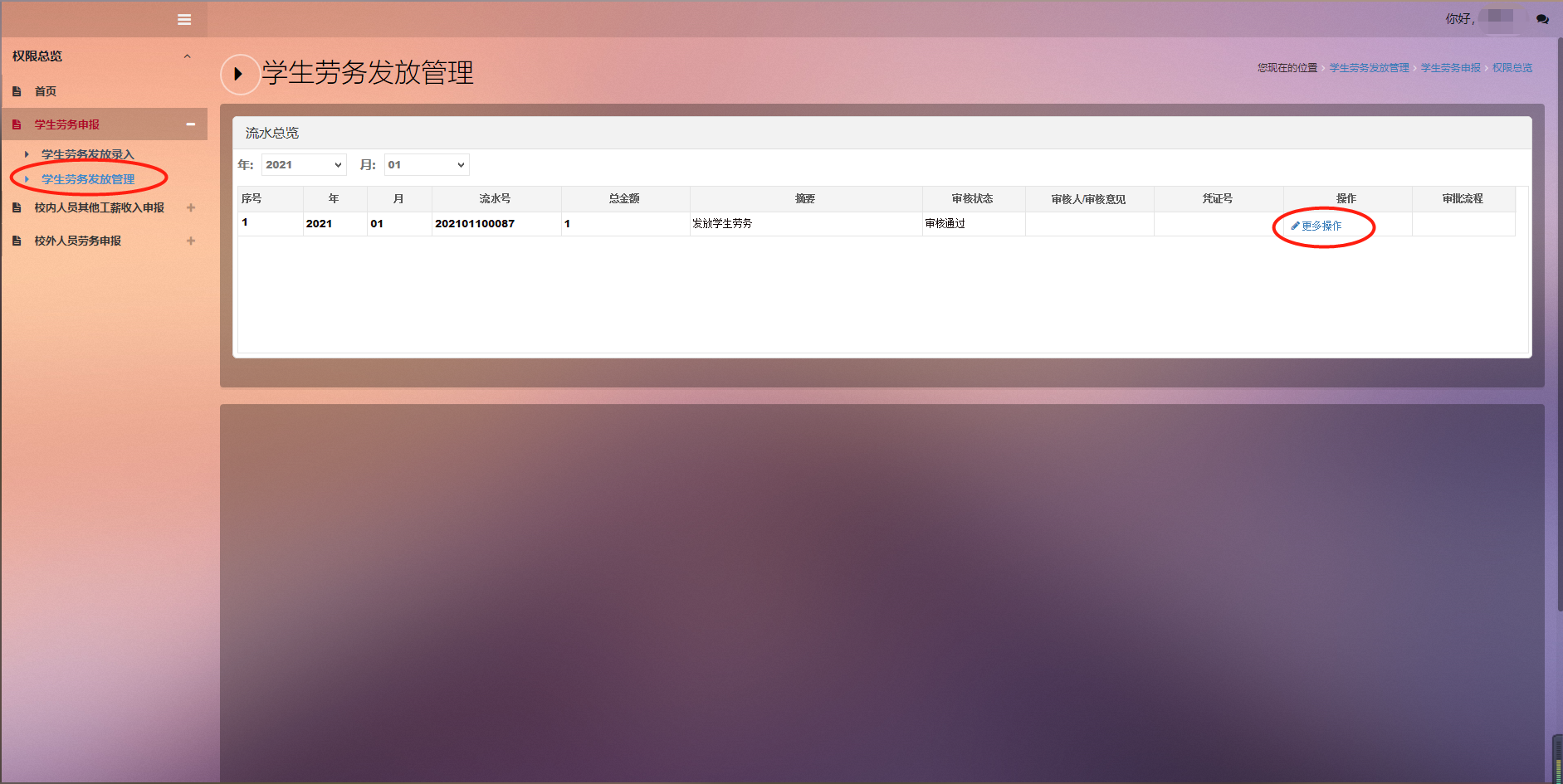
6. 若步骤4执行完毕,有待确定的问题可先点“保存”,然后进入“学生劳务发放管理”界面的“更多操作”进行修改和删除,此时无法打印。点“修改”进入步骤4的发放界面进行信息完善,然后点“提交”后可选择直接打印也可以进入“学生劳务发放管理”界面的“更多操作”进行打印。
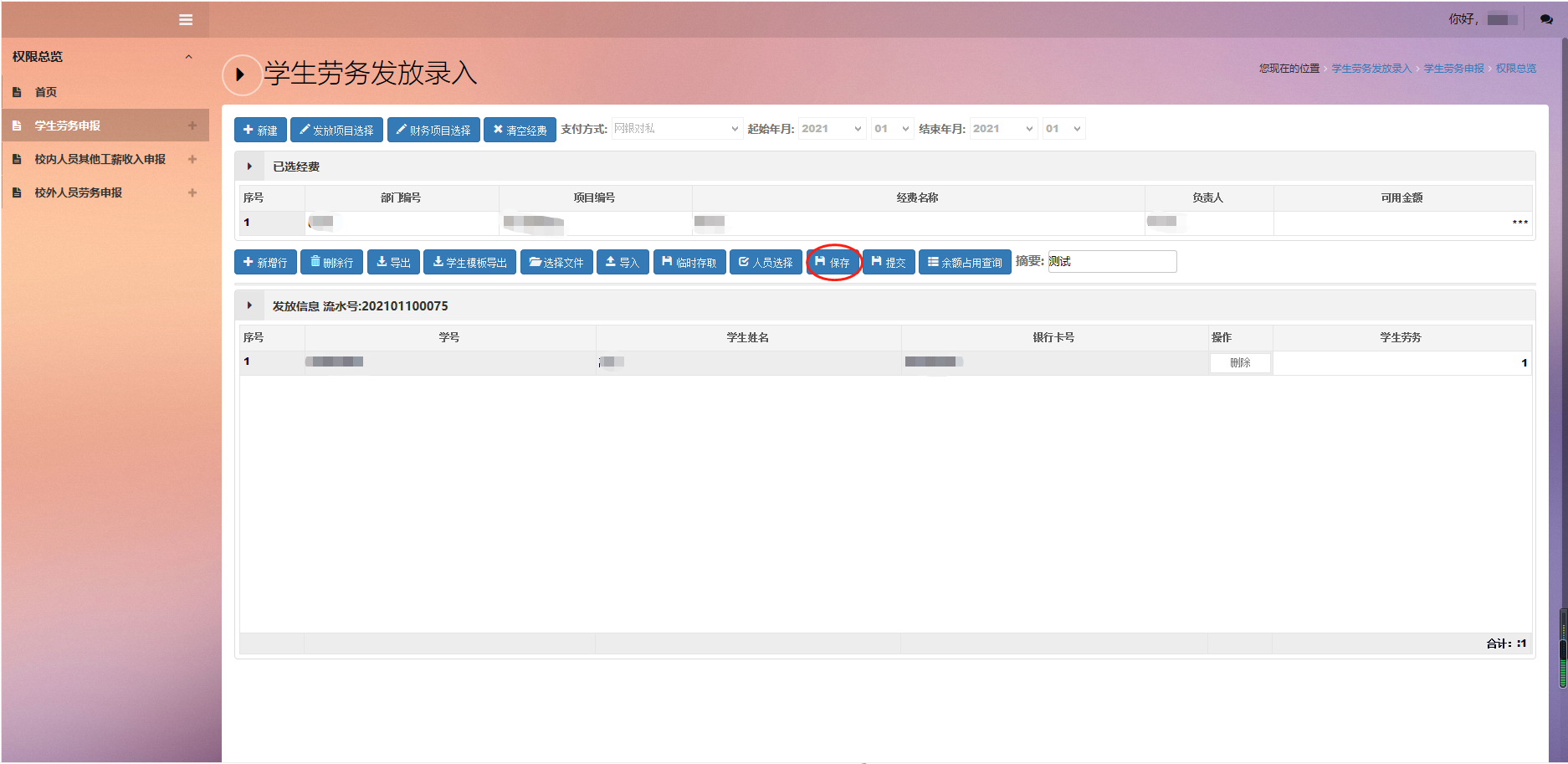
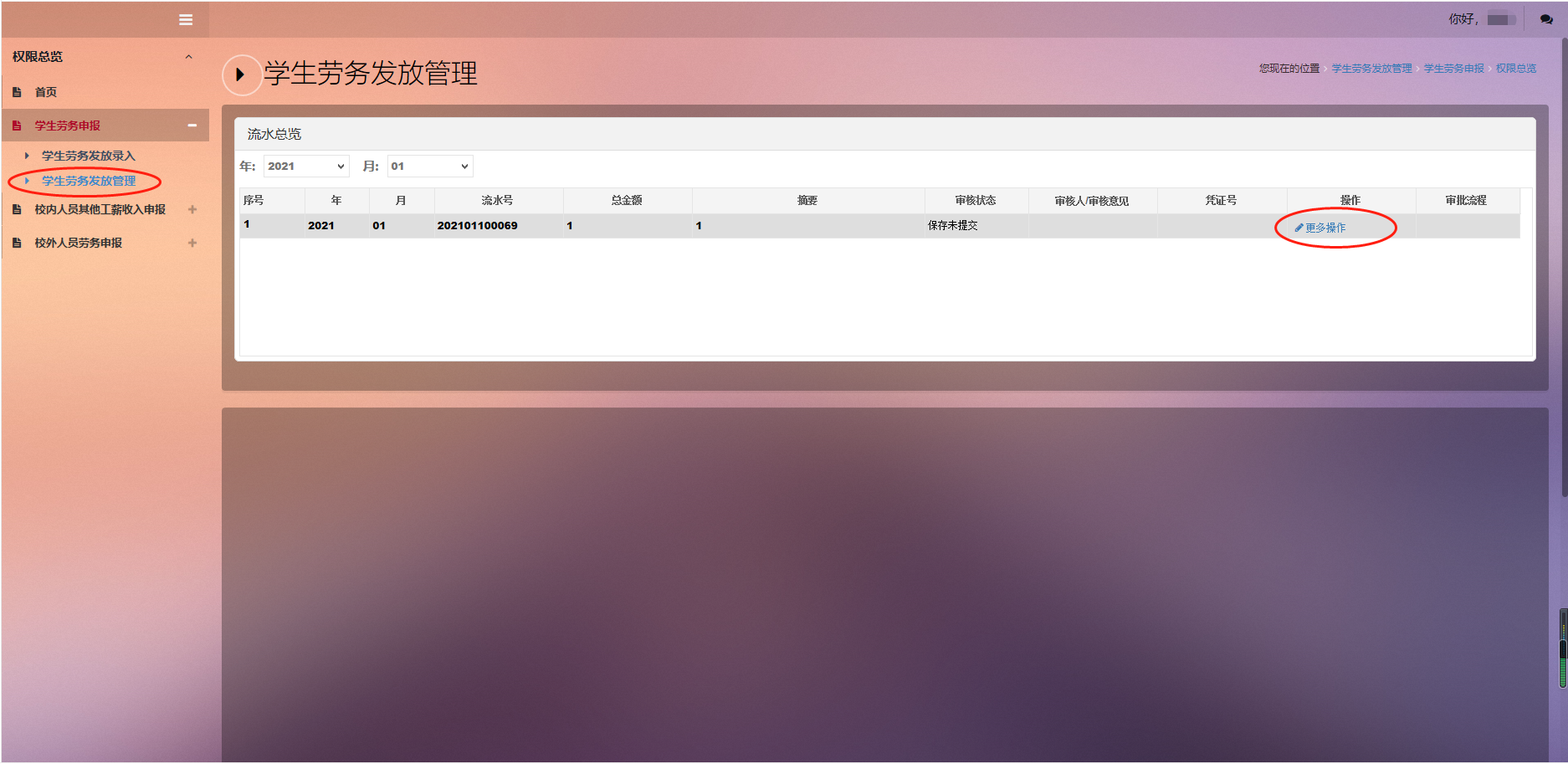
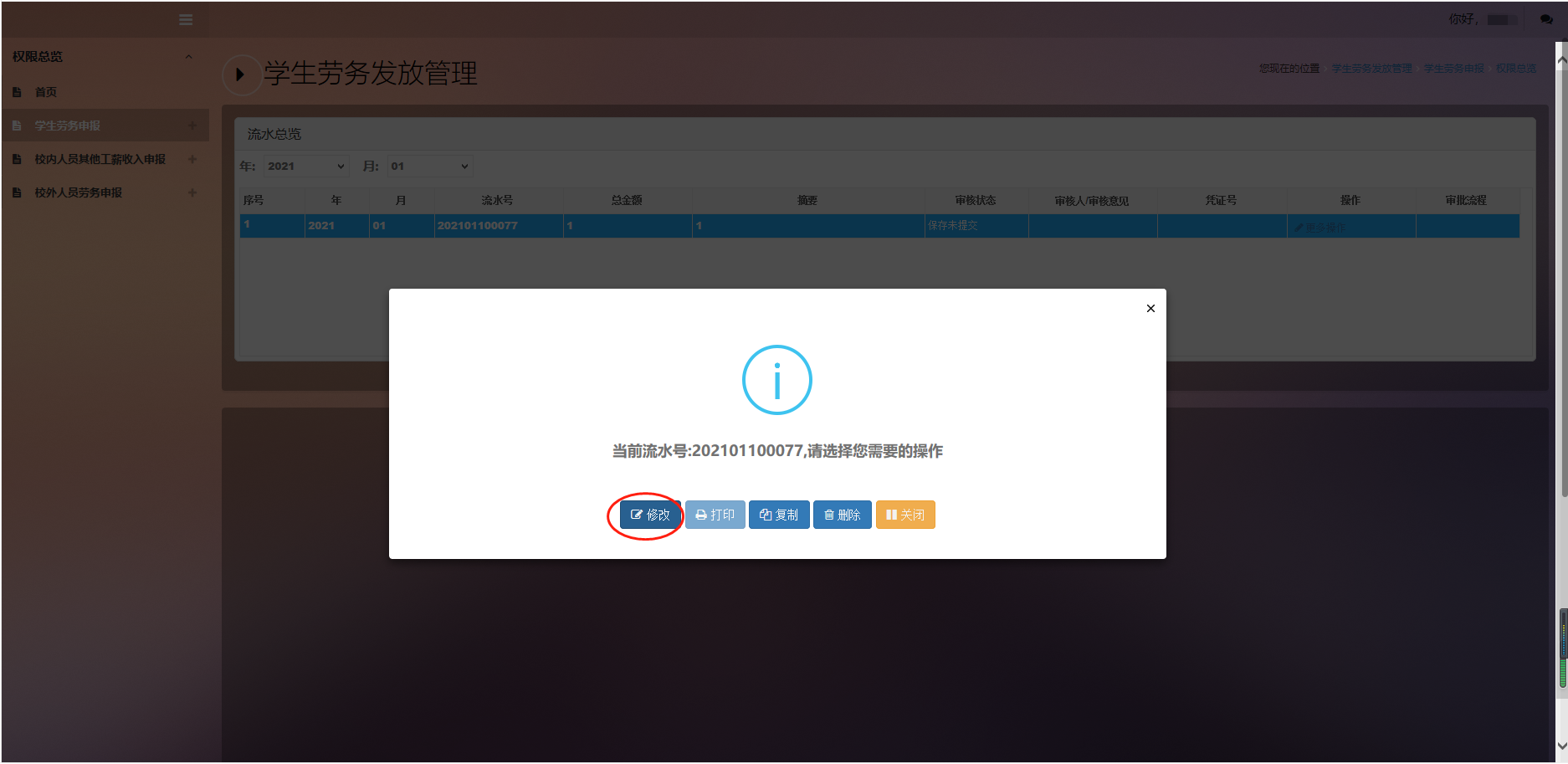
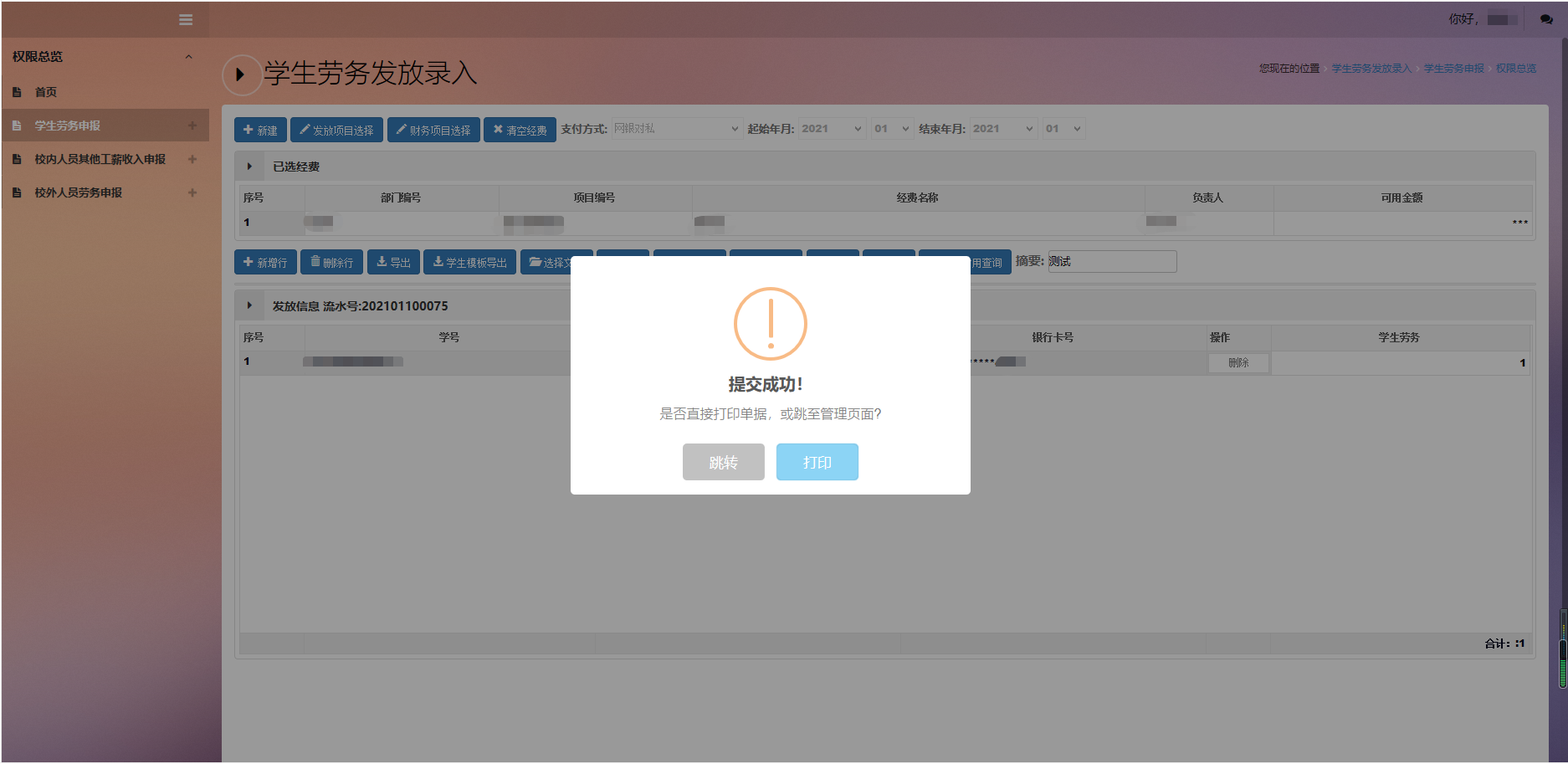
三、学生批量发放操作步骤
当一个发放表中人数较多时,可采用批量导入的方法生成发放表,避免人工逐个录入人员信息。操作方法为:
(1)在“学生劳务发放录入”页面,进行“发放项目选择”和“财务项目选择”。
(2)点击“学生模板导出”,导出人员批量申报模板。
(3)在导出的模板中填写人员信息以及发放金额后,保存文件。在“学生劳务发放录入”页面,点击“选择文件”,选择保存好的模板文件,再点击“导入”,导入成功后,确认信息无误后按申报流程点“提交”,然后进行打印即可。